Rumah >Tutorial perisian >Perisian Pejabat >Bagaimana untuk menetapkan dan membatalkan mod baca sahaja PPT?
Bagaimana untuk menetapkan dan membatalkan mod baca sahaja PPT?
- PHPzke hadapan
- 2024-02-18 12:10:282245semak imbas
Jika anda ingin menetapkan atau membatalkan mod baca sahaja dalam PPT, anda boleh melakukannya dengan mudah hanya dalam beberapa langkah mudah. Mendayakan mod baca sahaja dalam PPT boleh melindungi kandungan dokumen daripada diubah suai, manakala membatalkan mod baca sahaja membolehkan pengguna mengedit dokumen. Artikel ini akan memperkenalkan anda kepada cara menetapkan dan membatalkan mod baca sahaja dalam PPT, membolehkan anda menguasai kemahiran praktikal ini dengan mudah.
Tetapkan "mod baca sahaja":
Klik "Fail" dalam PPT, pilih "Simpan Sebagai", dan kemudian pilih laluan simpan.
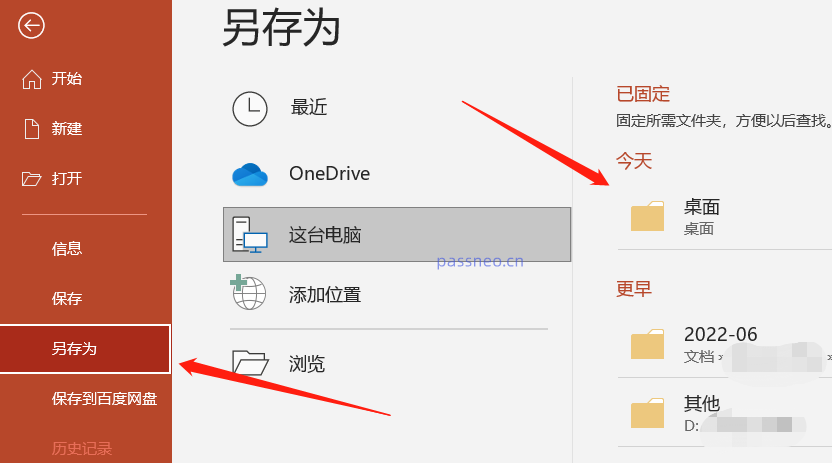 .
.
Selepas halaman baharu muncul, klik [Pilihan Umum] dalam senarai di bawah [Alat] di bawah.
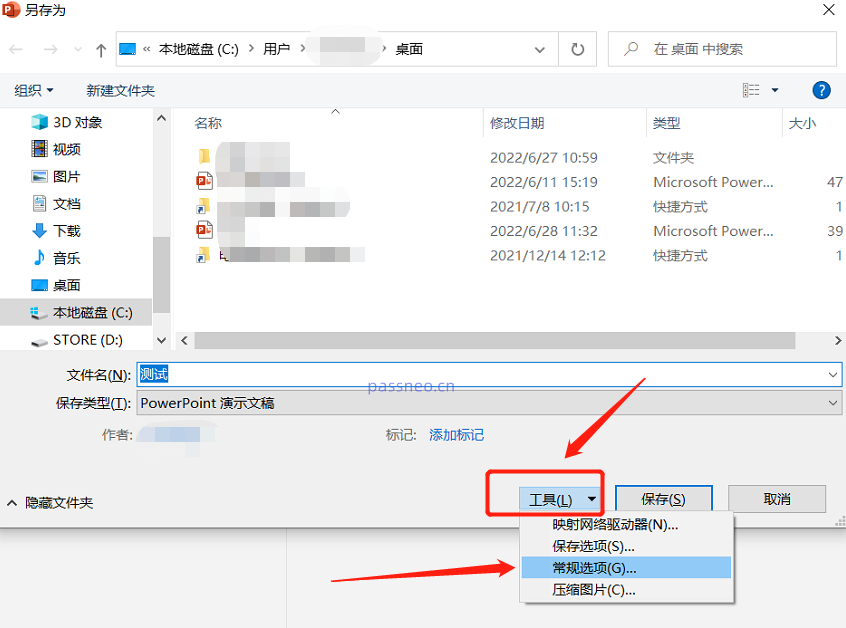 .
.
Selepas halaman baharu muncul semula, masukkan kata laluan yang anda mahu tetapkan dalam lajur [Ubah Suai Kata Laluan Kebenaran], dan klik [OK] untuk diminta memasukkannya semula.
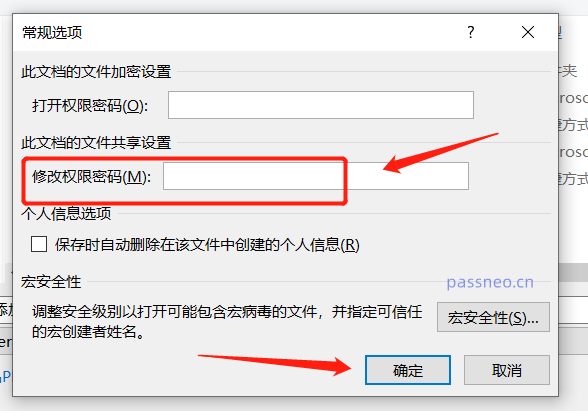 .
.
Kemudian klik [Simpan], dan anda akan digesa sama ada untuk menggantikan PPT asal Anda boleh menggantikannya terus mengikut keperluan, atau anda boleh menamakan semula dan menyimpannya sebagai fail baharu.
 .
.
Selepas menyelesaikan operasi di atas, "mod baca sahaja" PPT ditetapkan Apabila anda membuka fail yang ditetapkan, gesaan untuk membukanya dengan kata laluan atau membukanya dalam mod baca sahaja akan muncul.
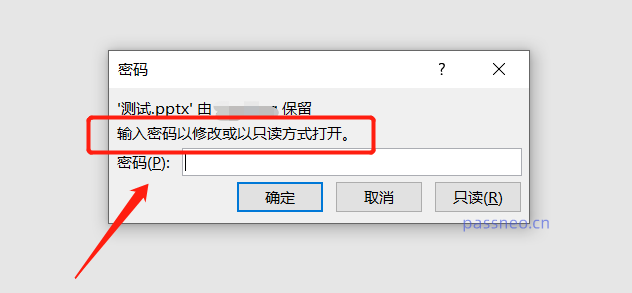
.
PPT dibuka dalam "mod baca sahaja" tidak boleh diedit Jika anda ingin mengedit fail, anda boleh memasukkan kata laluan untuk memasukkan PPT semasa membukanya, atau anda boleh terus membatalkan "mod baca sahaja".
Namun, untuk membatalkan "mod baca sahaja", anda juga perlu memasukkan PPT melalui kata laluan semasa membukanya.
Ikuti laluan yang ditetapkan di atas, klik [Fail] - [Simpan Sebagai] - (Pilih laluan simpan) - [Alat] - [Pilihan Umum]. Ubah Suai Kata Laluan Kebenaran] Sudah ada kata laluan dalam lajur ini Padam baris kata laluan ini dan klik [OK]. Kemudian simpan fail dan "mod baca sahaja" PPT akan dikeluarkan.
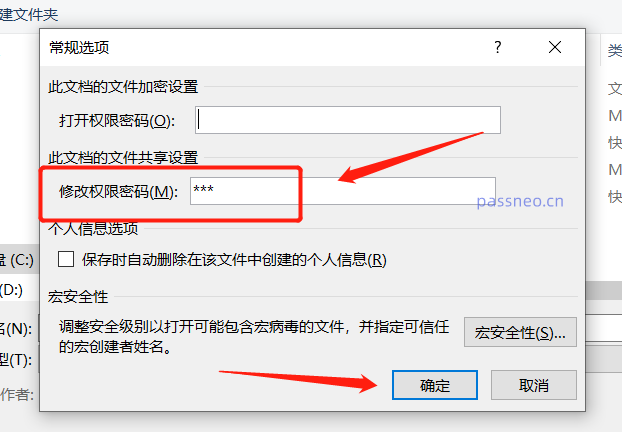
.
Terdapat situasi lain Jika anda terlupa kata laluan yang ditetapkan, anda tidak boleh mengikuti kaedah di atas untuk melepaskan "mod baca sahaja", kerana seperti yang anda lihat dari operasi di atas, anda perlu menggunakan kata laluan untuk memasukkan PPT sebelum mengeluarkannya.
Dalam kes ini, kami boleh menggunakan tugas lain untuk melepaskan terus "mod baca sahaja" PPT walaupun kami terlupa kata laluan, seperti alat pemulihan kata laluan Pepsi Niu PPT.
Dalam alat, pilih modul [Unrestriction] dan kemudian import fail PPT. Selain mengangkat terus "mod baca sahaja", anda juga boleh menarik balik sekatan seperti tidak dapat mencetak dan menyimpan.
Pautan alat: Alat pemulihan kata laluan PPT Pepsi Niu
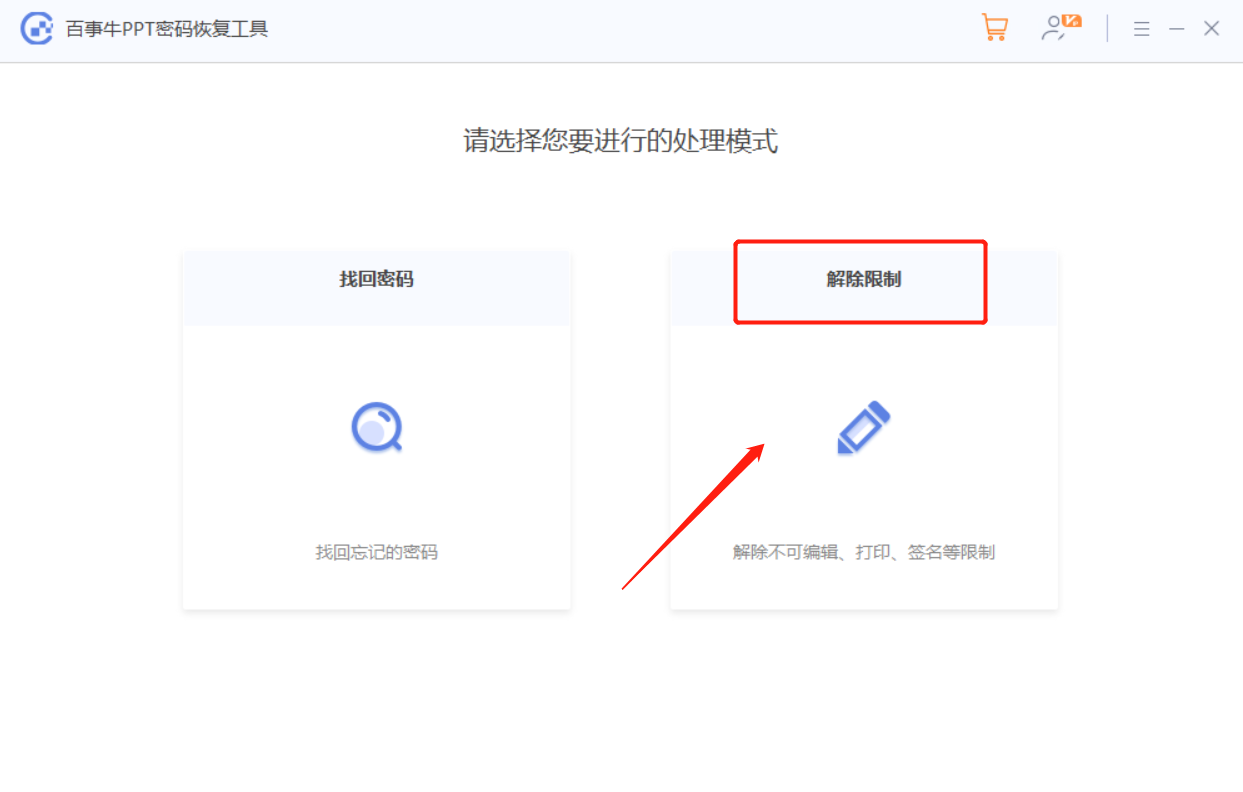
PPT selepas sekatan ditarik balik akan disimpan sebagai fail baharu, klik [Pergi ke Lihat] untuk mencarinya.
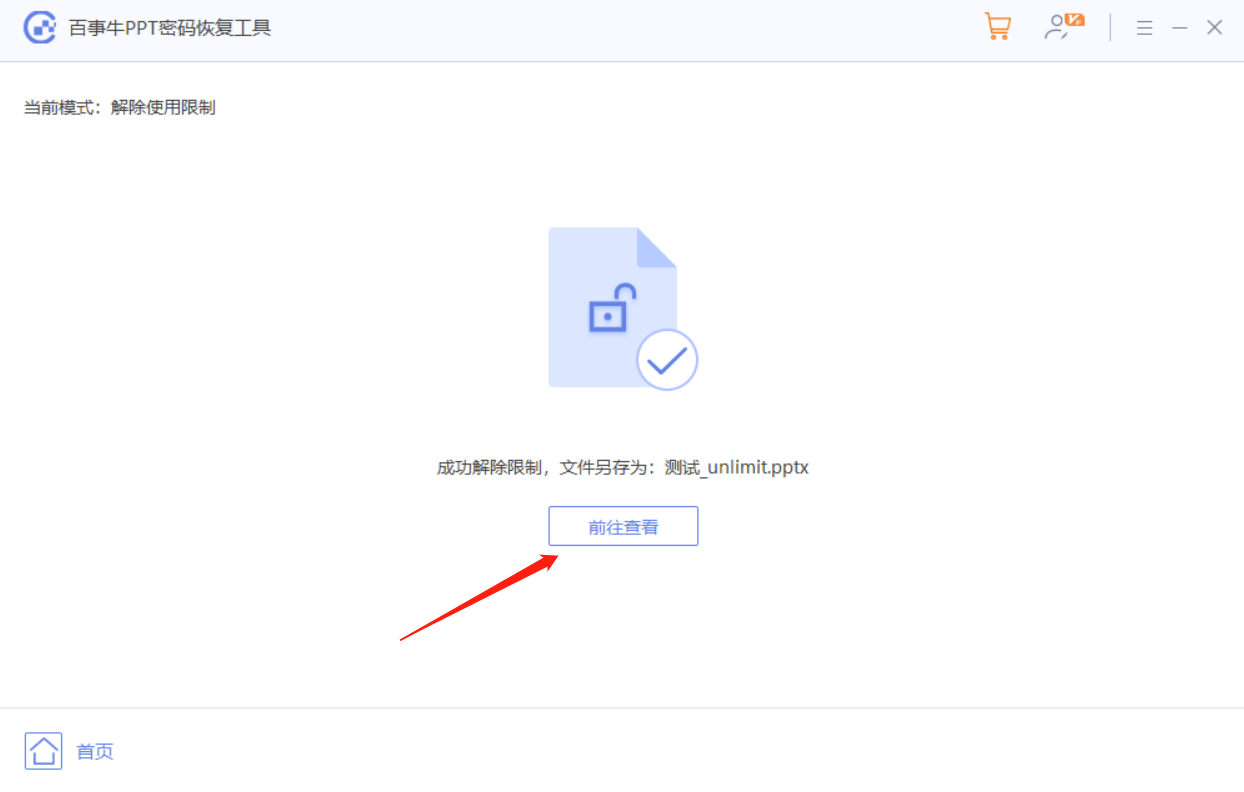
Atas ialah kandungan terperinci Bagaimana untuk menetapkan dan membatalkan mod baca sahaja PPT?. Untuk maklumat lanjut, sila ikut artikel berkaitan lain di laman web China PHP!
Artikel berkaitan
Lihat lagi- Penjelasan terperinci tentang cara membuka dan membaca fail CSV
- Langkah dan langkah berjaga-jaga untuk membuka dan memproses fail format CSV
- Kaedah dan petua untuk membuka fail CSV: Sesuai untuk pelbagai perisian
- Panduan ringkas untuk manipulasi fail CSV
- Belajar untuk membuka dan menggunakan fail CSV dengan betul

